 ✕
✕
By จัสติน ซาบริน่าอัปเดตเมื่อกันยายน 01, 2021
“ฉันยกเลิกการสมัครรับ Apple Music แบบชำระเงินแล้วและลองใช้ Spotify แต่ฉันได้บันทึกอัลบั้มไว้มากมายสำหรับการฟังแบบออฟไลน์บน Apple Music การกลับมาใช้ Spotify จาก Apple Music ฉันสามารถนำเพลย์ลิสต์ Apple Music ใหม่มาได้หรือไม่
ทั้ง Apple Music และ Spotify เป็นบริการสตรีมมิ่งที่ได้รับความนิยมมากที่สุดในโลก แต่ดูเหมือนจะแตกต่างกัน ด้วยค่าสมัครสมาชิกรายเดือน $9.99 คุณสามารถฟังเพลงมากกว่า 500,000 เพลงออนไลน์หรือดาวน์โหลดเพลง เพลย์ลิสต์ และอัลบั้มของ Apple Music เพื่อการฟังแบบออฟไลน์ อย่างไรก็ตาม คุณไม่สามารถเพลิดเพลินกับเพลงของ Apple บน Spotify ได้โดยตรง ทำไม? ไฟล์ Apple Music สามารถเล่นได้บน Mac และอุปกรณ์ iOS เท่านั้น กล่าวคือ คุณสามารถฟัง Apple Music บนอุปกรณ์ที่ได้รับอนุญาตจาก Apple หรืออุปกรณ์อื่นๆ ที่ติดตั้งแอพ Apple Music เท่านั้น Apple Music ได้รับการคุ้มครองโดย FairPlay DRM ของ Apple ที่มีลิขสิทธิ์ในรูปแบบ M4P แม้ว่าคุณจะเป็นสมาชิก Apple Music คุณจะไม่สามารถฟังเพลง Spotify ที่ดาวน์โหลดแบบออฟไลน์ผ่านเครื่องเล่นสื่อใดๆ ได้ มีโอกาสน้อยที่จะย้ายเพลย์ลิสต์จาก Apple Music ไปยัง Spotify โดยตรง
ไปยัง นำเข้าเพลย์ลิสต์ Apple Music ไปยัง Spotifyคุณสามารถแปลง Apple Music ของคุณเป็นรูปแบบเสียงที่ปราศจาก DRM ได้ เช่น MP3 ซึ่งปัจจุบันเป็นรูปแบบเสียงที่ใช้กันอย่างแพร่หลายที่สุด หลังจากได้รับไฟล์ MP3 Apple Music ในเครื่องแล้ว ให้นำเข้าไฟล์ Apple Music ที่ไม่มี DRM ไปยังโปรแกรม Spotify โดยตรง เสร็จแล้ว คุณสามารถเพลิดเพลินกับเพลงและเพลย์ลิสต์ของ Apple Music บน Spotify ได้โดยไม่มีข้อจำกัดใดๆ คุณสามารถทำตามคำแนะนำทีละขั้นตอนถัดไปเพื่อสิ้นสุดกระบวนการคัดลอก
สารบัญ
เมื่อพูดถึงการแปลง Apple Music เป็น MP3 ทางออกที่สมบูรณ์แบบคือการใช้ โปรแกรมแปลงเพลง UkeySoft Apple เครื่องมือ. นี่คือโปรแกรมกำจัด iTunes DRM มืออาชีพและตัวแปลง Apple Msuic มันถูกออกแบบเพื่อ ลบ DRM ออกจาก Apple Music และแปลงเพลงและเพลย์ลิสต์ของ Apple Music เป็น MP3รูปแบบไฟล์เสียง , FLAC, AAC หรือ WAV ที่ความเร็ว 16x ในขณะที่ให้คุณภาพเสียงแบบไม่สูญเสียข้อมูล แท็ก ID3 และข้อมูลเมตาทั้งหมดจะได้รับการเก็บรักษาไว้อย่างดี ในกรณีนี้ คุณสามารถนำเข้าเพลง Apple Music เข้าสู่ Spotify ได้อย่างง่ายดาย
Key Features
ต้องการ:
ติดตั้ง iTunes แล้ว
ติดตั้ง UkeySoft Apple Music Converter แล้ว
คอมพิวเตอร์ Windows หรือ Mac
ขั้นตอนที่ 1. เปิด UkeySoft Apple Music Converter
คลิกที่ "ลองใช้ฟรี" เพื่อดาวน์โหลด UkeySoft Apple Music Converter ฟรีบนคอมพิวเตอร์ของคุณ จากนั้นติดตั้งและเปิด คุณจะได้รับอินเทอร์เฟซด้านล่างและจะโหลดคลัง iTunes ของคุณโดยอัตโนมัติ

ขั้นตอนที่ 2. เลือก Apple Music Playlist
คุณควรตรวจสอบให้แน่ใจว่าได้เพิ่มเพลย์ลิสต์ Apple Music ที่คุณต้องการแปลงเป็น MP3 ลงในคลัง iTunes ก่อนแล้ว เพียงคลิก "เพลย์ลิสต์" และเลือกเพลงที่คุณต้องการแปลง จากนั้นคลิกปุ่ม "เพิ่ม"
หมายเหตุ: คุณยังสามารถปรับแต่งคุณภาพเสียง อัตราบิต อัตราตัวอย่าง ฯลฯ

ขั้นตอนที่ 3 เลือกรูปแบบเอาต์พุตเป็น MP3
ขั้นแรก เลือกรูปแบบที่ต้องการ (เช่น mp3, aac ฯลฯ) จากนั้นเลือกไฟล์การกำหนดค่า (คุณภาพสูง คุณภาพปกติ คุณภาพต่ำ ตามลำดับ) ตรวจสอบโฟลเดอร์เอาต์พุตเพื่อดูว่าไฟล์ที่แปลงนั้นแสดงอยู่ที่ใด

ขั้นตอนที่ 4 แปลง Apple Music เป็น MP3 ที่ไม่มี DRM
หลังจากทำการตั้งค่าทั้งหมดแล้ว ให้ดำเนินการต่อและคลิกที่ปุ่ม "แปลง" เพื่อเริ่มแปลง Apple Music เป็น MP3 เมื่อการแปลงเสร็จสิ้น คุณสามารถคลิกที่ "เปิดไฟล์เอาต์พุต" เพื่อค้นหา Apple Music ที่แปลงแล้ว

หลังจากได้รับไฟล์ MP3 ในเครื่องของ Spotify แล้ว เว็บไซต์ทางการของ Spotify ได้จัดเตรียมวิธีการนำเข้าไฟล์เพลงในเครื่องไปยังแอป Spotify หากคุณเป็นผู้ใช้คอมพิวเตอร์ Windows PC หรือ Mac คุณสามารถ:
1 คลิก ![]() ที่มุมบนขวาของแอพแล้วเลือกการตั้งค่า
ที่มุมบนขวาของแอพแล้วเลือกการตั้งค่า
2. เลื่อนลงไปที่ไฟล์ในเครื่อง
3. ไฟล์ใดๆ ใน My Music และ Downloads จะถูกเลือกโดยอัตโนมัติ
4. ปิดแหล่งใด ๆ ที่คุณไม่ต้องการให้ Spotify เข้าถึง
5. คลิก เพิ่มแหล่งที่มา เพื่อเลือกโฟลเดอร์อื่น
ประเภทไฟล์ที่รองรับ:
.mp3
.m4p (เว้นแต่จะมีวิดีโอ)
.mp4 (หากติดตั้ง QuickTime บนคอมพิวเตอร์ของคุณ)
หมายเหตุ: ไม่รองรับรูปแบบที่ไม่สูญเสียของ iTunes (M4A)
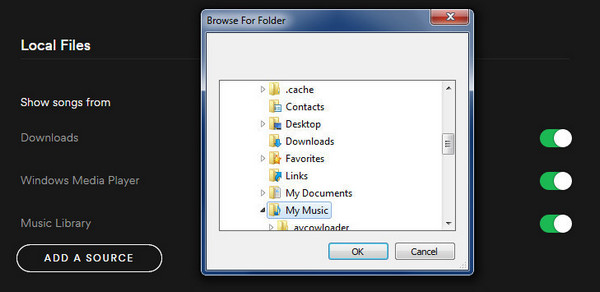
สำหรับ: พรีเมียม (ฟีเจอร์นี้ไม่มีให้บริการในเวอร์ชันฟรีของ Spotify บนมือถือ )
1. นำเข้าไฟล์ในเครื่องไปยัง Spotify โดยใช้แอปพลิเคชันเดสก์ท็อป
2. เพิ่มไฟล์ลงในเพลย์ลิสต์
3. เข้าสู่ระบบบนมือถือหรือแท็บเล็ตของคุณโดยใช้เครือข่าย WiFi เดียวกันกับแอปเดสก์ท็อปของคุณ
4. เลือกเพลย์ลิสต์ที่มีไฟล์ในเครื่อง
5. เปิด "ดาวน์โหลด"
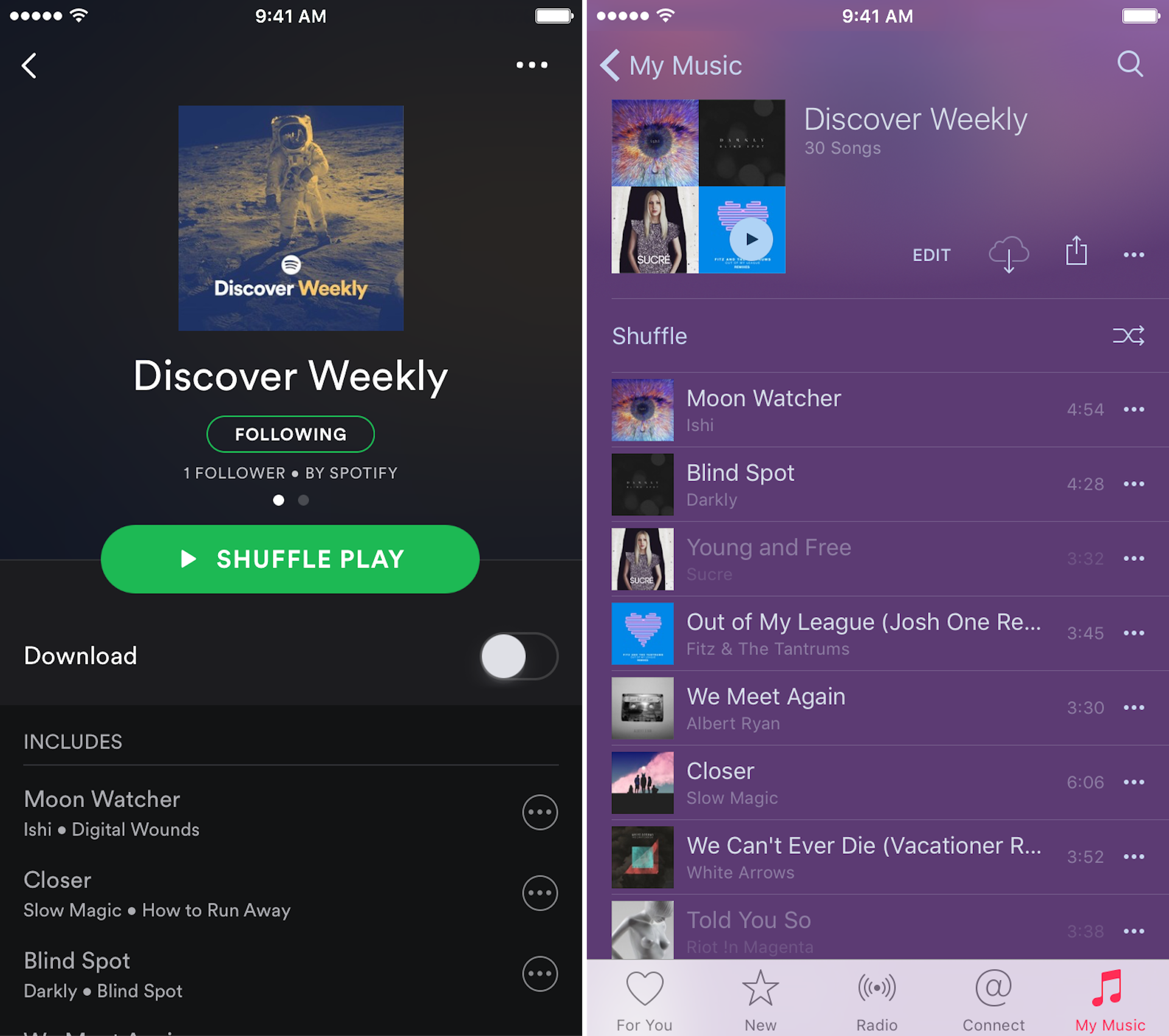
Prompt: คุณจำเป็นต้อง เข้าสู่ระบบ ก่อนที่คุณจะสามารถแสดงความคิดเห็น
ยังไม่มีบัญชี กรุณาคลิกที่นี่เพื่อ ทะเบียน.

แปลง Apple Music, เพลง iTunes M4P และหนังสือเสียงเป็น MP3, M4A, AAC, WAV, FLAC เป็นต้น

เพลิดเพลินกับชีวิตดิจิทัลที่ปลอดภัยและอิสระ
ประโยชน์
มัลติมีเดีย
สงวนลิขสิทธิ์© 2023 UkeySoft Software Inc. สงวนลิขสิทธิ์
ยังไม่มีความคิดเห็น พูดอะไรสักอย่าง...